pandas 玩转 Excel 操作总结
pandas 操作Excel操作总结Python 操作Excel操作总结,包括Series和Data Frame的互转、使用pandas读取Excel表格、python读取多个数据表、python合并多个工作表以及写入Excel文件pandas是一款基于NumPy的数据分析工具。它提供了大量的能使我们快捷处理数据的方法。随笔记录所的所学,此博客为我记录文章所用,发布到此,仅供网友阅读参考。作者:北
Python 操作Excel操作总结,包括Series和Data Frame的互转、使用pandas读取Excel表格、python读取多个数据表、python合并多个工作表以及写入Excel文件
pandas是一款基于NumPy的数据分析工具。它提供了大量的能使我们快捷处理数据的方法。

随笔记录所的所学,此博客为我记录文章所用,发布到此,仅供网友阅读参考。作者:北山啦
# -*- coding:utf-8 -*-
# @Address:https://beishan.blog.csdn.net/
# @Author:北山啦
常用数据类型
- Series:一维数组,与NumPy中的一维数组相似,和Python自身的list也相似。区别自语Series中的数据只能是一种数据,而list中的数据可以不一样
- Time-Series:以时间为索引的Series
- DataFrame:二维的表格型数据结构。经常用于处理Excel表格数据等,这也是我们本节课会重点讲的内容
- Panel:三维数组(0.25版本后,统一使用xarray,不再支持Panel)
Series和Data Frame的互转
- 利用to_frame()实现Series转DataFrame
- 利用squeeze()实现单列数据DataFrame转Series
import pandas as pd
s = pd.Series(["北山啦","关注","点赞"])
s
0 北山啦
1 关注
2 点赞
dtype: object
s = s.to_frame(name="列名")
s
| 列名 | |
|---|---|
| 0 | 北山啦 |
| 1 | 关注 |
| 2 | 点赞 |
s.squeeze()
0 北山啦
1 关注
2 点赞
Name: 列名, dtype: object
使用pandas读取Excel表格
在pandas中,读取Excel非常简单,它只有一个方法:readExcel(),但是的参数非常多
主要常用的参数,我们先对其进行了解:
- io:一般指定excel文件路径就可以了。也可以是其他Excel读取对象如ExcelFile、xlrd.Book等
- sheet_name:用于指定工作表(sheet)名称。可以是数字(工作表从0开始的索引)
- header:指定作为列名的行,默认为0,即第一行为列名。如果数据不含列名,则设为None
- names:指定新的列名列表。列表中元素个数和列数必须一致
- index_col:指定列为索引列,默认None指的是索引为0的第一列为索引列
- usecols:要解析数据的列,可以是int或者str的列表,也可以是以逗号分隔的字符串(pandas 0.24新增功能),例如:”A:F”,表示从A列到F列,”A,C,F”表示A、C、F三列,还可以写成”A,C,F,K:Q”
- dtype:各列的数据类型,例如:{‘a’: np.float64, ‘b’: np.int32}
- converters:用于转换各列数据的函数的字典数据,例如:{‘a’: func_1, ‘b’: func_2}
import pandas as pd
sheet = pd.read_excel(io="测试数据.xlsx")
sheet.head()
| 姓名 | 年龄 | 工资 | |
|---|---|---|---|
| 0 | OLIVER. | 23 | 7653 |
| 1 | HARRY. | 45 | 8799 |
| 2 | GEORGE. | 34 | 9800 |
| 3 | NOAH. | 54 | 12880 |
| 4 | JACK. | 34 | 3600 |
我们先来看一下取回的数据的数据类型是什么。
print(type(sheet))
<class 'pandas.core.frame.DataFrame'>
可以看到,它就是我们前面提到的DataFrame数据。,直接通过它的列名称来获取即可,比如,要获得所有的工资信息,可以如下:
print(sheet['工资'])
0 7653
1 8799
2 9800
3 12880
4 3600
5 3800
6 8976
7 12000
8 8900
9 7688
10 6712
11 9655
12 6854
13 8122
14 6788
15 8830
Name: 工资, dtype: int64
可以看到它的所有的数据都列出来了,并且这一列数据的数据类型是int64,即64位整型。
得到这一列数据后,我们可以对它进行处理。
for i in sheet['工资']:
print(i)
7653
8799
9800
12880
3600
3800
8976
12000
8900
7688
6712
9655
6854
8122
6788
8830
或者将它转换成列表后再处理:
salaries = list(sheet['工资'])
print(salaries)
[7653, 8799, 9800, 12880, 3600, 3800, 8976, 12000, 8900, 7688, 6712, 9655, 6854, 8122, 6788, 8830]
计算大家的平均工资:
sum = 0
for i in salaries:
sum += i
print(f"总工资:{sum}")
ave = sum / len(salaries)
print(f"平均工资:{ave}")
总工资:131057
平均工资:8191.0625
我们也可以对求和的方法,使用lambda表达式(匿名函数)结合reduce()函数进行。reduce()函数会对列表、元组等可遍历的元素依次进行运算:将第一个元素和第二个元素进行运算,并将结果和第三个元素进行运算,直到最后一个元素。
import functools
sum = functools.reduce(lambda x, y: x + y, salaries)
print(sum)
131057
我们可以使用read_excel中的usecols参数,通过它指定我们需要读取数据的列,它接收字符串或者整数列表格式的数据,列表中列出我们想要取出数据的列的名称或者索引。
import pandas as pd
sheet = pd.read_excel(io="测试数据.xlsx", usecols=[2])
sheet
| 工资 | |
|---|---|
| 0 | 7653 |
| 1 | 8799 |
| 2 | 9800 |
| 3 | 12880 |
| 4 | 3600 |
| 5 | 3800 |
| 6 | 8976 |
| 7 | 12000 |
| 8 | 8900 |
| 9 | 7688 |
| 10 | 6712 |
| 11 | 9655 |
| 12 | 6854 |
| 13 | 8122 |
| 14 | 6788 |
| 15 | 8830 |
或者:
import pandas as pd
sheet = pd.read_excel(io="测试数据.xlsx", usecols=['工资'])
sheet
| 工资 | |
|---|---|
| 0 | 7653 |
| 1 | 8799 |
| 2 | 9800 |
| 3 | 12880 |
| 4 | 3600 |
| 5 | 3800 |
| 6 | 8976 |
| 7 | 12000 |
| 8 | 8900 |
| 9 | 7688 |
| 10 | 6712 |
| 11 | 9655 |
| 12 | 6854 |
| 13 | 8122 |
| 14 | 6788 |
| 15 | 8830 |
如果想在读取数据的时候,将原来的列的名字改成其他名字,则可以使用names参数指定为其他列名:
import pandas as pd
sheet = pd.read_excel(io="测试数据.xlsx", names=['name','age','salary'])
sheet
| name | age | salary | |
|---|---|---|---|
| 0 | OLIVER. | 23 | 7653 |
| 1 | HARRY. | 45 | 8799 |
| 2 | GEORGE. | 34 | 9800 |
| 3 | NOAH. | 54 | 12880 |
| 4 | JACK. | 34 | 3600 |
| 5 | JACOB. | 32 | 3800 |
| 6 | MUHAMMAD. | 51 | 8976 |
| 7 | LEO. | 46 | 12000 |
| 8 | Harper. | 42 | 8900 |
| 9 | Evelyn. | 38 | 7688 |
| 10 | Ella. | 33 | 6712 |
| 11 | Avery. | 26 | 9655 |
| 12 | Scarlett. | 37 | 6854 |
| 13 | Madison. | 41 | 8122 |
| 14 | Lily. | 54 | 6788 |
| 15 | Eleanor. | 28 | 8830 |
需要注意的是,此时,我们如果要对这个DataFrame进行操作,就需要使用新的列名了。 如果我们想在取出工资数据的时候,以“¥12,345”的格式显示,则可以在获取数据的时候,就指定转换函数:
import pandas as pd
def formatsalary(num):
return f"¥{format(num,',')}"
sheet = pd.read_excel(io="测试数据.xlsx", usecols=['工资'],converters={'工资':formatsalary})
sheet
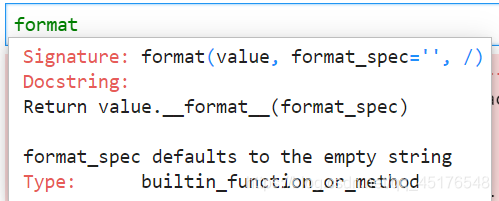
| 工资 | |
|---|---|
| 0 | ¥7,653 |
| 1 | ¥8,799 |
| 2 | ¥9,800 |
| 3 | ¥12,880 |
| 4 | ¥3,600 |
| 5 | ¥3,800 |
| 6 | ¥8,976 |
| 7 | ¥12,000 |
| 8 | ¥8,900 |
| 9 | ¥7,688 |
| 10 | ¥6,712 |
| 11 | ¥9,655 |
| 12 | ¥6,854 |
| 13 | ¥8,122 |
| 14 | ¥6,788 |
| 15 | ¥8,830 |
上面通过converters指定了“工资”列,使用formatsalary函数来处理,所以取出来的数据就已经处理过的了。当然,我们也可以取出来后在对其进行格式化。
其他的参数,大家可以自己进行试验。下面我们再来看一下,假设我要取出所有大于等于8000的工资,该如何进行处理呢?我们可以使用按照条件来获取DataFrame的行数据:
import pandas as pd
sheet = pd.read_excel(io="测试数据.xlsx", usecols=['工资'])
high_salary = sheet[sheet['工资'] >= 8000]
high_salary
| 工资 | |
|---|---|
| 1 | 8799 |
| 2 | 9800 |
| 3 | 12880 |
| 6 | 8976 |
| 7 | 12000 |
| 8 | 8900 |
| 11 | 9655 |
| 13 | 8122 |
| 15 | 8830 |
如果想取得工资大于等于8000小于等于10000的数据:
import pandas as pd
sheet = pd.read_excel(io="测试数据.xlsx")
high_salary = sheet[(sheet['工资'] >= 8000) & (sheet['工资'] <=10000)]
high_salary
| 姓名 | 年龄 | 工资 | |
|---|---|---|---|
| 1 | HARRY. | 45 | 8799 |
| 2 | GEORGE. | 34 | 9800 |
| 6 | MUHAMMAD. | 51 | 8976 |
| 8 | Harper. | 42 | 8900 |
| 11 | Avery. | 26 | 9655 |
| 13 | Madison. | 41 | 8122 |
| 15 | Eleanor. | 28 | 8830 |
如果只想显示符合条件的姓名和工资,则可以通过列表的方式指定要显示的列:
import pandas as pd
sheet = pd.read_excel(io="测试数据.xlsx")
high_salary = sheet[(sheet['工资'] >= 8000) & (sheet['工资'] <=10000)][['姓名','工资']]
high_salary
| 姓名 | 工资 | |
|---|---|---|
| 1 | HARRY. | 8799 |
| 2 | GEORGE. | 9800 |
| 6 | MUHAMMAD. | 8976 |
| 8 | Harper. | 8900 |
| 11 | Avery. | 9655 |
| 13 | Madison. | 8122 |
| 15 | Eleanor. | 8830 |
读取多个数据表
在上面的例子中,虽然在“测试数据.xlsx”文件中包含了两个数据表(sheet),但它只读取了第一个数据表的内容,如果我想把两个数据表数据都读取出来该怎么办呢?可以指定sheet_name参数,它接收字符串、数字、字符串或数字列表以及None。如果指定为None,则返回所有数据表数据。默认为0,即返回第一个数据表数据。
import pandas as pd
sheet = pd.read_excel(io="测试数据.xlsx", sheet_name=[0, 1])
sheet
{0: 姓名 年龄 工资
0 OLIVER. 23 7653
1 HARRY. 45 8799
2 GEORGE. 34 9800
3 NOAH. 54 12880
4 JACK. 34 3600
5 JACOB. 32 3800
6 MUHAMMAD. 51 8976
7 LEO. 46 12000
8 Harper. 42 8900
9 Evelyn. 38 7688
10 Ella. 33 6712
11 Avery. 26 9655
12 Scarlett. 37 6854
13 Madison. 41 8122
14 Lily. 54 6788
15 Eleanor. 28 8830,
1: 姓名 年龄 工资
0 张三 39 15000
1 李四 43 16000
2 李雷 25 6800
3 韩梅梅 28 23000}
可以看到,得到了两个数据表的数据。此时要得到数据表中的数据,就需要先通过sheet[0]、sheet[1]得到第一个数据表的所有数据,再在这个数据表数据中对数据进行处理了,例如:
sheet[1]
| 姓名 | 年龄 | 工资 | |
|---|---|---|---|
| 0 | 张三 | 39 | 15000 |
| 1 | 李四 | 43 | 16000 |
| 2 | 李雷 | 25 | 6800 |
| 3 | 韩梅梅 | 28 | 23000 |
如果用的是数据表的名字,则应该写成sheet[‘甲公司’]。
如果我们想把这两个数据表的数据合并到一起,可以使用pandas中的concat()函数:
import pandas as pd
sheet = pd.read_excel(io="测试数据.xlsx", sheet_name=[1, 0])
st = pd.concat(sheet,ignore_index = True)
st
| 姓名 | 年龄 | 工资 | |
|---|---|---|---|
| 0 | 张三 | 39 | 15000 |
| 1 | 李四 | 43 | 16000 |
| 2 | 李雷 | 25 | 6800 |
| 3 | 韩梅梅 | 28 | 23000 |
| 4 | OLIVER. | 23 | 7653 |
| 5 | HARRY. | 45 | 8799 |
| 6 | GEORGE. | 34 | 9800 |
| 7 | NOAH. | 54 | 12880 |
| 8 | JACK. | 34 | 3600 |
| 9 | JACOB. | 32 | 3800 |
| 10 | MUHAMMAD. | 51 | 8976 |
| 11 | LEO. | 46 | 12000 |
| 12 | Harper. | 42 | 8900 |
| 13 | Evelyn. | 38 | 7688 |
| 14 | Ella. | 33 | 6712 |
| 15 | Avery. | 26 | 9655 |
| 16 | Scarlett. | 37 | 6854 |
| 17 | Madison. | 41 | 8122 |
| 18 | Lily. | 54 | 6788 |
| 19 | Eleanor. | 28 | 8830 |
这里ignore_index的意思是忽略各自的索引,统一使用新的索引。
合并多个工作表
多个EXCECL合并到一个工作表中,Python来帮你实现
# -*- coding:utf-8 -*-
# @Address:https://beishan.blog.csdn.net/
# @Author:北山啦
import pandas as pd
import os
path = r"五省PM2.5\archive"
dfs,index = [],0
for i in os.listdir(path):
dfs.append(pd.read_csv(os.path.join(path,i)))
print(f"正在合并{index+1}工作表")
index += 1
df = pd.concat(dfs)
df.to_csv("数据汇总.csv",index=False)
正在合并1工作表
正在合并2工作表
正在合并3工作表
正在合并4工作表
正在合并5工作表
正在合并6工作表
正在合并7工作表
写入Excel文件
可以将DataFrame数据写入到一个新的Excel文件中,例如,我们可以将上面合并的两个Excel数据表数据,写入到新的Excel文件中:
df = pd.DataFrame(st)
df.to_excel("合并工资报表.xlsx")
这里我们使用DataFrame上的to_excel()方法将数据写入到Excel文件中。它的原型是:to_excel(self, excel_writer, sheet_name=‘Sheet1’, na_rep=‘’, float_format=None, columns=None, header=True, index=True, index_label=None, startrow=0, startcol=0, engine=None, merge_cells=True, encoding=None, inf_rep=‘inf’, verbose=True, freeze_panes=None),常用的参数说明:
- excel_writer:需要指定一个写入的文件,可以是字符串或者ExcelWriter对象
- sheet_name:写入的工作表名称,是一个字符串,默认为’Sheet1’
- na_rep:当没有数据的时候,应该填入的默认值,默认为空字符串
- float_format:浮点数格式,默认为None。可以按照float_format="%.2f"这样的方式指定
- columns:指定写入的列名顺序,是一个列表。
- header:是否有表头,默认为True,可以是布尔类型或者字符串列表。
- index:是否加上行索引,默认为True。
- index_label:索引标签,可以是字符串或者列表,默认为None。
- startrow:插入数据的起始行,默认为0。
- startcol:插入数据的其实列,默认0
- engine:使用的写文件引擎,例如:‘openpyxl’ 、 ‘xlsxwriter’
当然,我们也可以不限于将一个Excel表中的数据写入到另一个Excel文件,我们自己在程序中运行得到的数据,也可以将其组织成DataFrame后,写入到Excel文件中。
import pandas as pd
df = pd.DataFrame({'姓名':['李雷', '韩梅梅', '小明',
'张三', '李四', '王五'],
'年龄':[31, 22, 30, 49, 38, 33]})
df.to_excel("员工表.xlsx", sheet_name="202002入职")
看看是不是写入到文件了:
f = pd.read_excel("员工表.xlsx")
f
| Unnamed: 0 | 姓名 | 年龄 | |
|---|---|---|---|
| 0 | 0 | 李雷 | 31 |
| 1 | 1 | 韩梅梅 | 22 |
| 2 | 2 | 小明 | 30 |
| 3 | 3 | 张三 | 49 |
| 4 | 4 | 李四 | 38 |
| 5 | 5 | 王五 | 33 |
可以看到,确实已经写入进去了。
那如果要写多个数据到一个Excel文件的多个数据表(sheet)中,该怎么处理呢?此时可以使用下面的方法。
df1 = pd.DataFrame({'姓名':['李雷', '韩梅梅', '小明',
'张三', '李四', '王五'],
'年龄':[31, 22, 30, 49, 38, 33]})
df2 = pd.DataFrame({'Names': ['Andrew', 'Tomas', 'Larry',
'Sophie', 'Sally', 'Simone'],
'Age':[42, 37, 39, 35, 29, 27]})
dfs = {'国内员工':df1, '外籍员工':df2}
writer = pd.ExcelWriter('Employees.xlsx', engine='xlsxwriter')
for sheet_name in dfs.keys():
dfs[sheet_name].to_excel(writer, sheet_name=sheet_name, index=False)
writer.save()
看看是不是已经写入到文件了:
sheet = pd.read_excel(io="Employees.xlsx", sheet_name=None)
sheet
{'国内员工': 姓名 年龄
0 李雷 31
1 韩梅梅 22
2 小明 30
3 张三 49
4 李四 38
5 王五 33,
'外籍员工': Names Age
0 Andrew 42
1 Tomas 37
2 Larry 39
3 Sophie 35
4 Sally 29
5 Simone 27}
但是仔细看的话,会发现上面的外籍员工这个数据表,字段Names和Age反了,这是因为DataFrame自动按照字母顺序给我们排序了。要避免这种情况,需要在to_excel()中加上columns来指定表头字段顺序:
df1 = pd.DataFrame({'姓名':['李雷', '韩梅梅', '小明',
'张三', '李四', '王五'],
'年龄':[31, 22, 30, 49, 38, 33]})
df2 = pd.DataFrame({'Names': ['Andrew', 'Tomas', 'Larry',
'Sophie', 'Sally', 'Simone'],
'Age':[42, 37, 39, 35, 29, 27]})
dfs = {'国内员工':df1, '外籍员工':df2}
cols = {"国内员工":['姓名', '年龄'],"外籍员工":['Names','Age']} # 指定列名顺序
writer = pd.ExcelWriter('Employees.xlsx', engine='xlsxwriter')
for sheet_name in dfs.keys():
dfs[sheet_name].to_excel(writer, sheet_name=sheet_name, index=False, columns = cols[sheet_name])
writer.save()
再来看看现在是否正确:
sheet = pd.read_excel(io="Employees.xlsx", sheet_name=None)
sheet
{'国内员工': 姓名 年龄
0 李雷 31
1 韩梅梅 22
2 小明 30
3 张三 49
4 李四 38
5 王五 33,
'外籍员工': Names Age
0 Andrew 42
1 Tomas 37
2 Larry 39
3 Sophie 35
4 Sally 29
5 Simone 27}
现在没问题了。
还可以使用前面读写文件的时候的with … 这种方式。
上面的方式,会覆盖原来的文件内容。如果要在原有的Excel表中加上一个新的数据表(sheet),可以通过下面的方式:
from openpyxl import load_workbook
book = load_workbook("Employees.xlsx") # 加载原有的数据到Workbook
df3 = pd.DataFrame({'Names': ['Judy'],
'Age':[27]})
with pd.ExcelWriter('Employees.xlsx',
engine='openpyxl') as writer:
writer.book = book # 让writer加入原来的两个workbook
df3.to_excel(writer, sheet_name='候补员工', index=False, columns=['Names', 'Age'])
writer.save()
import pandas as pd
sheet = pd.read_excel(io="Employees.xlsx", sheet_name=None)
sheet
{'国内员工': 姓名 年龄
0 李雷 31
1 韩梅梅 22
2 小明 30
3 张三 49
4 李四 38
5 王五 33,
'外籍员工': Names Age
0 Andrew 42
1 Tomas 37
2 Larry 39
3 Sophie 35
4 Sally 29
5 Simone 27,
'候补员工': Names Age
0 Judy 27}
可以看到,在原来的Excel文件中,已经加入了“候补员工”这个数据表。加入需要在某个数据表中加入数据(append),可以使用下面方式:
from openpyxl import load_workbook
book = load_workbook("Employees.xlsx") # 加载原有的数据到Workbook
df4 = pd.DataFrame({'Names': ['Moore'],
'Age':[38]})
with pd.ExcelWriter('Employees.xlsx',
engine='openpyxl') as writer:
writer.book = book # 让writer加入原来的3个workbook
writer.sheets = {ws.title: ws for ws in book.worksheets}
start_row = writer.sheets['候补员工'].max_row
df4.to_excel(writer, sheet_name='候补员工', index=False, columns=['Names', 'Age'], startrow=start_row,header=False)
writer.save()
这里的要点是:使用startrow指定要插入数据的文字,这里还要注意我们是往某个已经存在的数据表插入数据,所以要指定正确的sheet_name,还有就是为了避免重复的表头,将header设置成False。
import pandas as pd
sheet = pd.read_excel(io="Employees.xlsx", sheet_name=None)
sheet
{'国内员工': 姓名 年龄
0 李雷 31
1 韩梅梅 22
2 小明 30
3 张三 49
4 李四 38
5 王五 33,
'外籍员工': Names Age
0 Andrew 42
1 Tomas 37
2 Larry 39
3 Sophie 35
4 Sally 29
5 Simone 27,
'候补员工': Names Age
0 Judy 27
1 Moore 38}

到这里就结束了,如果对你有帮助,欢迎点赞关注评论,你的点赞对我很重要。
更多推荐
 已为社区贡献8条内容
已为社区贡献8条内容










所有评论(0)